Windows10で32bitか64bitかを確認する方法
必要なソフトウェアが64bit専用だったり、あるいは32bit専用と書いてあって、
今使っているパソコンがどちらなのかわからないときがありますよね。
因みに、32bitはx86、64bitはx64とも呼ばれます。
確認方法
画面右下の「ここに入力して検索」にて、「dxdiag」と入力します。

そうすると、「最も一致する検索結果」にdxdiagというプログラムが見つかると思いますので、「開く」をクリックします。
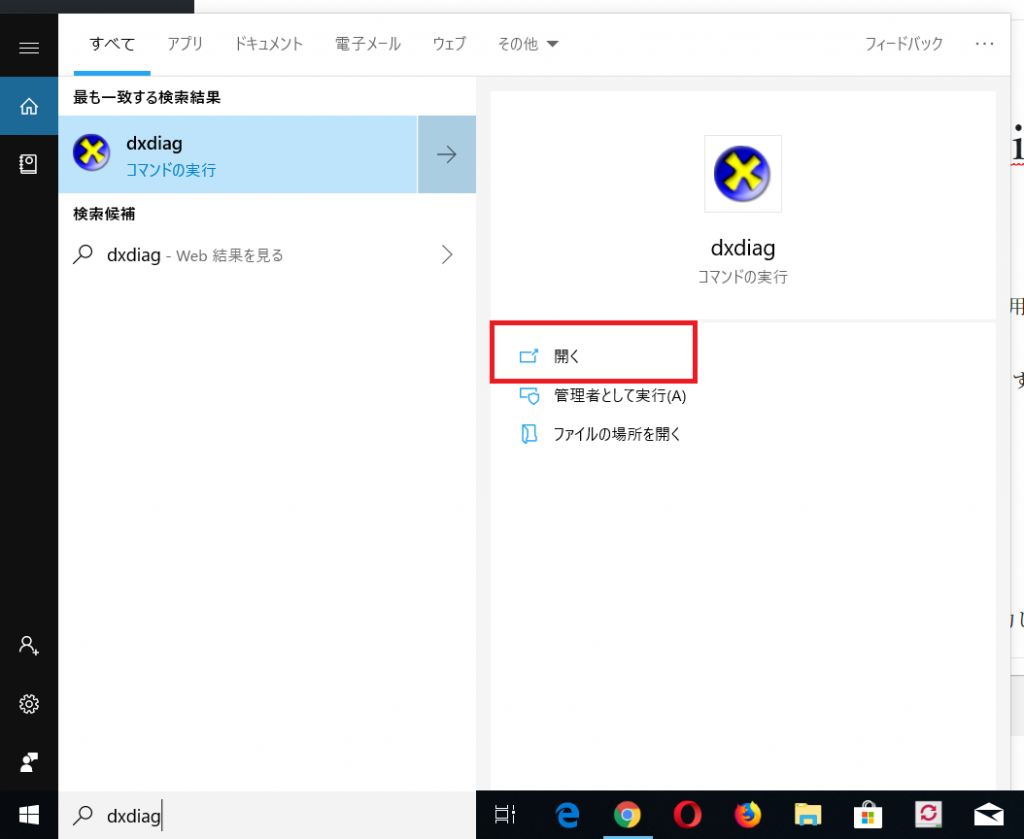
クリックすると、インターネットに接続するかと質問されるので「はい」か「いいえ」のどちらかをクリックします。どちらでも構いません。
以下の画面になるので、「オぺレーティングシステム」を確認してください。
赤枠部分から32bitか64bitかが確認できます。このパソコンは64bitであることがわかりますね。
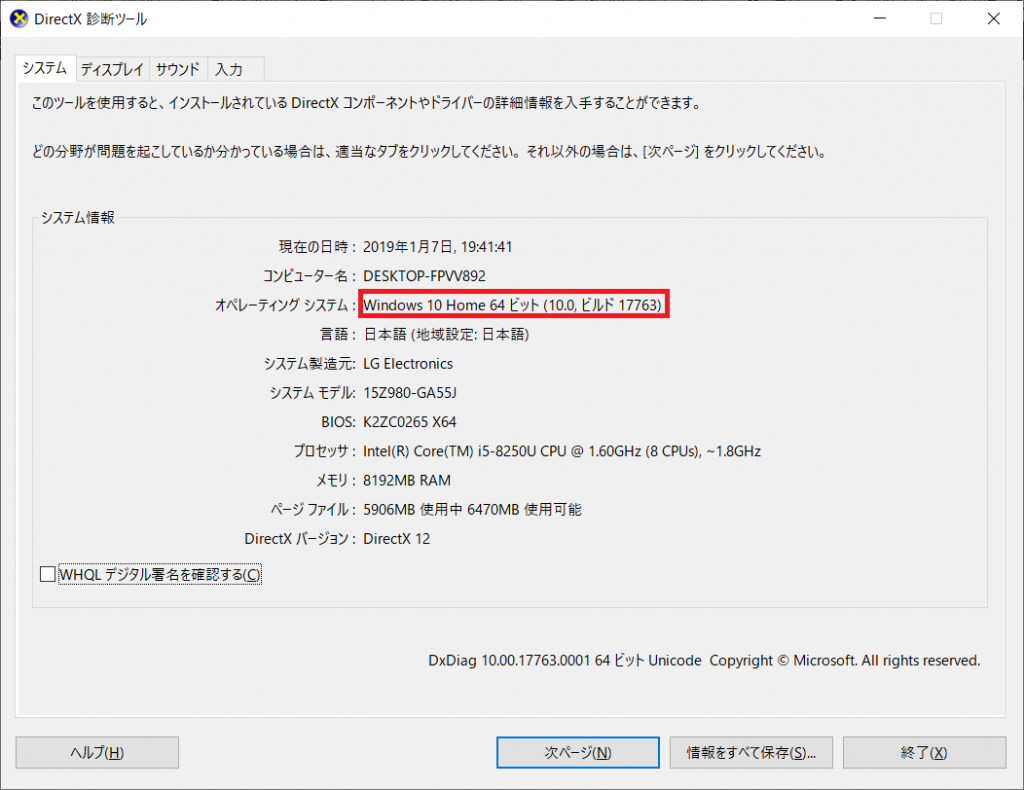




ディスカッション
コメント一覧
まだ、コメントがありません